- Maakt je laptop geen verbinding met de hotspot? Er zijn veel oorzaken van dit probleem.
- Gebruik een gespecialiseerde app in plaats van de standaardapp om een netwerk te maken met je telefoon.
- Het uitvoeren van de probleemoplosser voor Windows-verbindingen kan ook het probleem verhelpen.
- Wijzig het netwerk in een open in plaats van een gecodeerd netwerk uit de instellingen.

Deze software zorgt ervoor dat uw stuurprogramma's blijven werken en beschermt u zo tegen veelvoorkomende computerfouten en hardwarestoringen. Controleer nu al uw chauffeurs in 3 eenvoudige stappen:
- DriverFix downloaden (geverifieerd downloadbestand).
- Klik Start scan om alle problematische stuurprogramma's te vinden.
- Klik Stuurprogramma's bijwerken om nieuwe versies te krijgen en systeemstoringen te voorkomen.
- DriverFix is gedownload door 0 lezers deze maand.
Veel gebruikers die constant onderweg zijn, gebruiken hun smartphones vaak als Wifi-hotspots om toegang te krijgen tot internet op hun laptops en andere apparaten.
Internettoegang is een noodzaak en dit is een geweldige manier om te gebruiken smartphone functies, vooral omdat de 4G en andere mobiele datatechnologieën tegenwoordig net zo efficiënt zijn als DSL.
Sommige gebruikers hebben echter moeite gehad om verbinding te maken met een Android-hotspot met hun Windows-laptops. Dit is geen nieuwigheid, maar er is een oplossing voor dit probleem. Meerdere oplossingen, zo u wilt.
Dus als u geen verbinding kunt maken met een mobiele hotspot of als de hotspot niet wordt weergegeven op uw laptop, zorg ervoor dat u de onderstaande stappen controleert.
Hoe verbind ik mijn computer met mijn Android Hotspot?
- Gebruik Connectify
- Voer de probleemoplosser voor verbindingen uit
- Start uw apparaten opnieuw op en geef toegang voor alle apparaten
- Gebruik een open netwerk in plaats van een versleuteld netwerk
- De wifi-frequentie wijzigen
- Reset de Android-netwerkinstellingen
1. Gebruik een app van derden
U kunt een geweldige tool gebruiken die uw apparaat in een hotspot verandert en zo al uw apparaten met internet verbindt. Het fungeert als een virtuele router en verzendt internet op de manier van een hotspot zonder beperkingen.
De software bevat ook een wereldwijd ingebouwd in advertentie blokeerder dat zorgt ervoor dat u wegblijft van de vervelende advertenties op de apparaten die op uw hotspot zijn aangesloten.
Bovendien heeft de app geen beperkingen op de internetten verkeer afkomstig van uw apparaat, zodat u zonder enig verschil op internet kunt surfen op uw andere apparaten.
Bovendien kunt u dankzij de speciale functie uw apparaat gebruiken als wifi-repeater, zelfs in staat om het internet uit te breiden via een VPN.
De software helpt ook bij het verbeteren van uw NAT-verbinding, zodat u zonder vertraging op consoles kunt spelen. Ten slotte past de geheel nieuwe donkere modus bij uw pc-esthetiek.
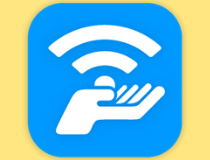
Verbinden
Verander uw computer in een hotspot zonder beperking en surf op vol vermogen op internet met Connectify
2. Voer de probleemoplosser voor verbindingen uit
- druk de Windows-toets + Ik om de. te openen Instellingen.
- Kiezen Update en beveiliging.
- Selecteer de Problemen oplossen uit het linkerdeelvenster.
- Selecteer de Probleemoplosser voor internetverbindingen en breid het uit.
- Klik op de "Voer deze probleemoplosser uit” knop.
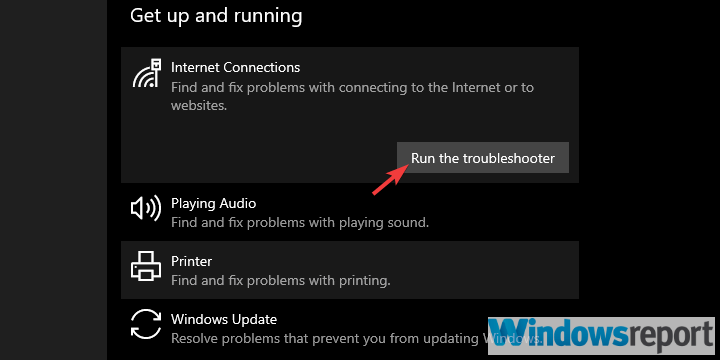
Laten we beginnen met het oplossen van problemen met de pc. Als uw pc geen verbinding kan maken met een netwerk, moeten we uitzoeken waarom. Onderweg kan dit helpen het probleem op te lossen, maar de focus ligt op het bepalen wat de oorzaak van het probleem is.
Dit houdt natuurlijk in dat je prima verbinding kunt maken met andere wifi-netwerken en dat het probleem alleen bij de Android Hotspot-verbinding zit.
Als het probleem universeel is, raden we aan het wifi-stuurprogramma te controleren. Bijwerken of zelfs opnieuw installeren zou u moeten helpen dit aan te pakken. Zorg er ook voor dat u wifi inschakelt als er een fysieke schakelaar is.
3. Start uw apparaten opnieuw op en geef toegang voor alle apparaten
Hoewel het zo generiek is als het lijkt, kan het opnieuw opstarten van uw apparaten veel problemen oplossen. De Android Hotspot is net als elk ander gedeeld Wi-Fi-netwerk en het zou eenvoudig moeten zijn om uw handset als Wi-Fi-router te gebruiken.
Daarom zou een herstart u meestal goed moeten doen. de mobiele Gegevens het netwerk dat u gebruikt om de hotspot te maken, moet ook stabiel zijn, dus zorg ervoor dat de netwerkdekking op een acceptabel niveau is.
Als u echter nog steeds vastzit aan de fout, zijn er nog een paar dingen die u kunt proberen. Een van de meest voorkomende oplossingen die we online hebben gevonden, is om alle apparaten toegang te geven tot uw hotspot.
Deze instelling is meestal uitgeschakeld en de toegang is beperkt tot apparaten met een bepaalde Mac adres. U moet het dus wijzigen om mogelijke authenticatieproblemen te voorkomen.
Dit is standaard ingeschakeld op nieuwere versies van Android, maar niet op de oudere.
4. Gebruik een open netwerk in plaats van een versleuteld netwerk
- Open Instellingen.
- Kiezen Netwerk & internet.
- Selecteer Hotspot en tethering.
- Tik op de Wifi-hotspot instellen keuze.
- Onder de Veiligheid sectie, selecteer Geen.
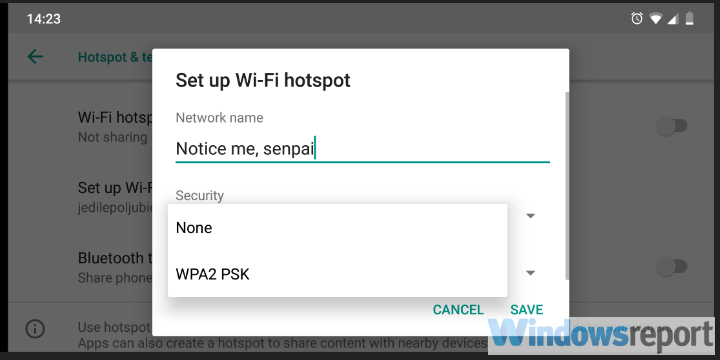
- Bevestig de wijzigingen en probeer opnieuw verbinding te maken.
Naast de open toegang, raden we aan om de WAP uit te schakelen encryptie, ook. Dit kan ook het verbindingsprobleem veroorzaken, ook al kunt u bevestigen dat u het juiste wachtwoord hebt ingevoerd.
Er zijn meerdere redenen waarom dit zou kunnen mislukken, vooral bij oudere versies van Windows. Volg de bovengenoemde stappen om de codering van uw Android Hotspot te verwijderen.
5. De wifi-frequentie wijzigen
- Open Instellingen.
- Kiezen Netwerk & Internet.
- Selecteer Hotspot en tethering.
- Tik op de Wifi-hotspot instellen keuze.
- Onder de Selecteer AP-band sectie, kies 2,4 GHz en sla de wijzigingen op.
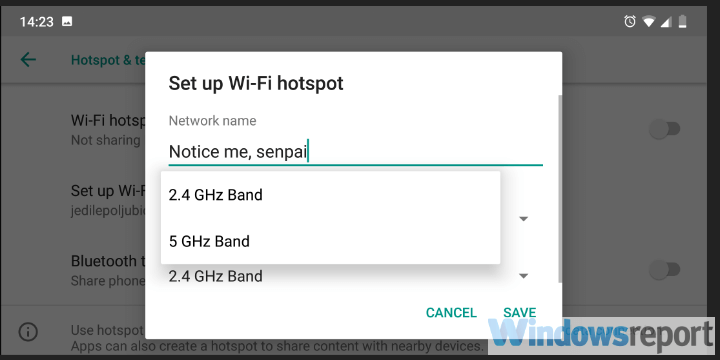
De wifi-frequentie kan een andere reden zijn waarom u uw laptop niet kunt verbinden met een Android-hotspot.
Als uw handset de Wi-Fi deelt via de 5,0 GHz-band en uw Wi-Fi-kaart dit niet ondersteunt, kunt u geen verbinding maken.
Daarom raden we aan, als de optie beschikbaar is, over te schakelen van de 5 GHz- naar de 2,4 GHz-band en het eens te proberen, door de bovenstaande stappen te volgen.
6. Reset de Android-netwerkinstellingen
- Open Instellingen.
- Kiezen Netwerk & internet.
- Tik op het menu met drie stippen en selecteer Wi-Fi, mobiel en Bluetooth opnieuw instellen.

- Bevestig de selectie en Reset netwerk instellingen.
- Configureer daarna de hotspot opnieuw met de eerder voorgestelde instellingen en probeer opnieuw verbinding te maken.
Tot slot kunnen we er maar een paar voorstellen Android-gerelateerd oplossingen. De eerste is om ervoor te zorgen dat uw OS-firmware up-to-date is. De tweede vereist het resetten van de netwerkinstellingen naar hun standaardwaarden.
Houd er rekening mee dat hierdoor alle opgeslagen ISSD's die u heeft, mobiele gegevensinstellingen en Bluetooth-gekoppelde apparaten worden gewist. Maar het zou ook alle bugs met betrekking tot netwerkconnectiviteit moeten oplossen.
Heb je nog steeds verbindingsproblemen? Uw firewall kan de schuldige zijn. Hier is een gids toegewijd om te voorkomen dat de Windows Firewall uw internetverbinding blokkeert.
Dat gezegd hebbende, kunnen we dit artikel besluiten. Als je iets toe te voegen of te nemen hebt, laat het ons dan weten in de comments hieronder.
Veel Gestelde Vragen
In eenvoudige bewoordingen, een Wifi hotspot is gewoon een gebied waar een draadloos netwerk beschikbaar is.
WiFi verwijst naar de daadwerkelijke technologie die het mogelijk maakt draadloze verbindingen tussen apparaten, terwijl een hotspot verwijst naar een plaats waar draadloze netwerken beschikbaar zijn.
Hier is een geweldige gids over het instellen van uw netwerkinstellingen op privé. Je zult daar meerdere methoden vinden om het te doen.


